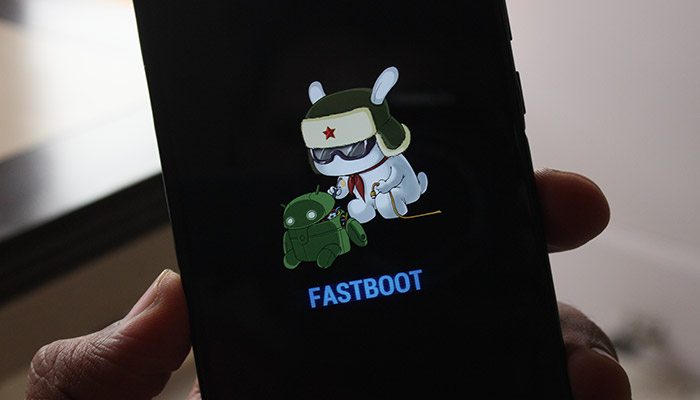Многие владельцы смартфонов на Андроид после перезагрузки девайса сталкиваются с Fastboot, что в переводе значит «быстрая загрузка». Рядовому пользователю анимация, сопровождающаяся отображением непонятных данных, в большинстве случаев ничего не говорит. Как правило, столкнувшись с этим режимом, пользователь вновь перезагружает устройство. Однако ребут не приносит никакого результата, а иногда даже становится причиной нанесения ущерба данным. Поэтому каждому обладателю смартфона под управлением ОС Android желательно ознакомиться с тем, что такое Fastboot Mode, каковы его основные функциональные способности и как правильно из него выходить. Именно об этом расскажем в данной статье.
Что такое режим Фастбут?
Режим Фастбут есть и в отдельных портативных компьютерах, но его назначение в смартфонах несколько отличается. Он необходим для обеспечения доступа с целью управления портативным девайсом через персональный компьютер. В плане функциональности Fastboot Mode сильно напоминает режим Recovery.
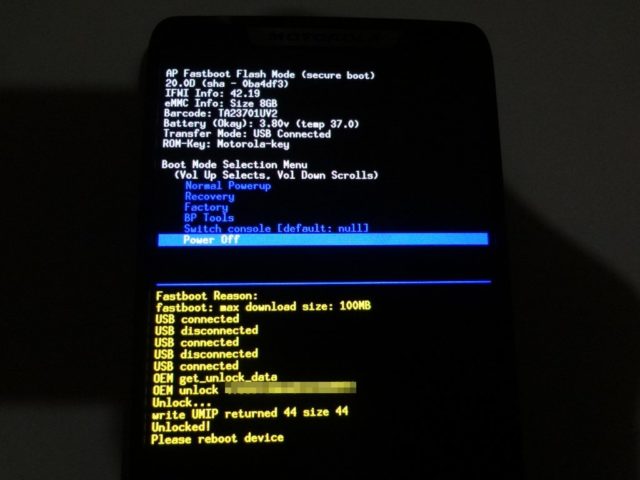
Он дает возможность:
- устанавливать различный софт;
- перепрошивать устройство;
- восстанавливать приложения;
- делать резервные копии;
- управлять настройками ОС, которые по умолчанию скрыты.
Войдя в Фастбут, можно установить фактическую любую программу, даже ту, которую не допускает ОС в загруженном состоянии. Важная особенность Fastboot Mode – отдельный режим, не являющейся частью Андроид.
Причины запуска Fastboot Mode
Стоит также отметить, что этот отдельный и независимый от Андроид программный компонент есть не во всех девайсах. Если устройство наделено режимом Фастбут, то методика его активации зависит от производителя. Случайная активация – одна из наиболее частых причин его запуска. Например, на девайсах от Samsung и HTC нужно одновременно зажать «Домой» и кнопку снижения громкости, а на LG и Sony кнопки питания и повышения громкости.

Есть и другие причины активации Фастбут:
- Неудачная попытка обновления программного обеспечения.
- После ребута устройство вошло в Fastboot Mode вместо Root.
- Произошел сбой на системном уровне.
Если вы не меняли конфигурацию, не трогали настройки, но при этом столкнулись с данным режимом, вероятно, в Андроиде возник сбой. Его можно устранить самостоятельно, но нельзя исключать и такие случаи, когда с целью устранения неисправности потребуется перепрошивка смартфона или планшета в мастерской. Но всегда стоит сделать попытку самостоятельного решения проблемы.
Способы выхода из режима
Есть два проверенных способа. Когда обычный ребут не помогает, нужно отключить девайс, после чего зажать две кнопки – включения и понижения громкости. Кнопки следует удерживать до тех пор, пока устройство не запустится в режиме Normal или не откроется Select Boot Mode. Достаточно выбрать опцию Normal и подтвердить действие.

Перед тем, как начать работу с ПК, нужно скачать и установить софт ABD и Fastboot. Останется выполнить подключение устройство к компьютеру через USB и активировать отладку, затем выполнить вход в командную строку и прописать fastboot reboot. Произойдет принудительная перезагрузка девайса, после чего должен произойти запуск в нормальном режиме. В крайнем случае, если ничего не помогает, стоит извлечь из смартфона аккумуляторную батарею, установить обратно и зажать на 30 секунд кнопку включения. Если результат тот же – остается только ставить новую прошивку.